
ZOOMを使ってオンラインレッスンをするときに主催者が設定するべきこと
セツナクリエイションのカホです。
外出自粛の世の中ですがみなさまいかがお過ごしでしょうか?
私はといいますと、大学院の講義はZOOMを活用して行われ、週に1回ほどオンラインでのダンスレッスンを受講するなど有意義に活動ができています。
本日ご紹介したいのはZOOMを活用したオンラインレッスンで主催者のみなさんに設定していただきたい機能についてです。講師の方の話が聞きやすいようにするにはいくつか設定できる部分があります。まだオンラインレッスンをしたことがない人やビデオ会議に不慣れな方向けにまとめていきます。
ZOOMの使い方について
最近ZOOM飲み会なんかも話題になっていますよね。ZOOMはPCやスマホから誰でも簡単に使えるビデオ会議ツールになっています。
ビデオ会議ツールはいくつかありますが、ZOOMがよく使われているのには「操作がわかりやすい」「無料で始められる」という理由があるのではないかと思っています。
無料版には3名以上のビデオ会議について40分間の利用制限がありますが、月々2,000円で時間制限が解放されるので実際にオンラインレッスンを検討されている方は1度試して使えそうだった場合有料プランへの切り替えをお勧めします。(スタジオ代だと思えば安いですよね!)
もちろん主催者(ホスト)が有料会員であれば、参加者は無料会員のままで問題ありません◎
使い方については日商エレクトロニクスさんがわかりやすくまとめてくださっていますのでこちらの記事を参照ください
▼
参加者全員ができる操作について
この記事では主催者(ホスト)が設定すべき内容をご紹介するのですが、まずは参加者全員が操作できる内容についてご説明します。
▼ZOOMに参加するとできる操作は以下になります
・自身のマイクのオンオフ操作
・自身のカメラのオンオフ操作
・特定の人物の画面に固定する(ピン留め機能)
・バーチャル背景を使用する
参加者側の操作でマイクをオフにしてもらったり、講師の画面を固定してもらうことも可能なのですが...慣れていない人に操作をしてもらうのは酷ですよね。そんな時に主催者側が設定できる機能があるので事項でご説明いたします!
主催者(ホスト)ができる操作について
主催者ができる操作はいくつもあるのですが、今回はオンラインレッスンで活用して欲しい2つの機能をご紹介します。
※主催者様の操作はPC画面のほうが便利なので今回はPCのみのご説明になります
①参加者のマイクのミュート設定
ZOOMを開くと下のタブは以下のようになっています。

こちらで参加者タブをクリックし操作画面の右側に参加者とかかれたタブが出てくるので、こちらから操作を行います。
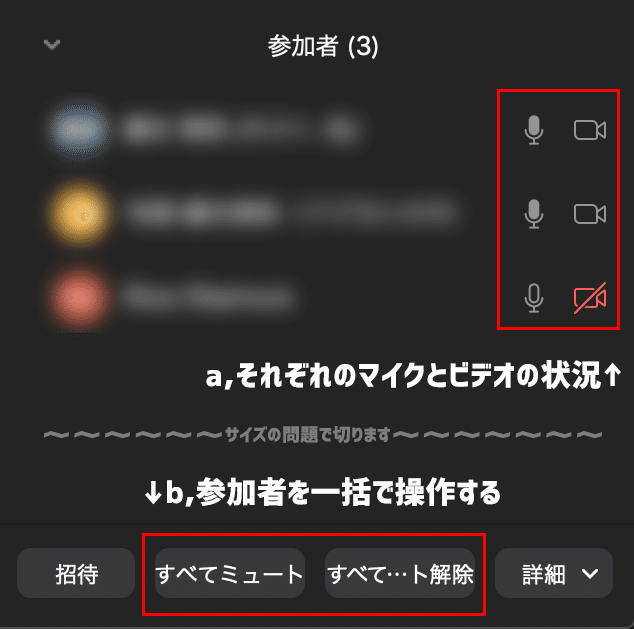
a,それぞれのマイクとビデオの状況
の部分からは参加者それぞれを個別で操作することができます。
b,参加者を一括で操作するの部分では参加者全員のマイクをミュートにすることが可能になります。
ダンスやヨガなどレッスンの最中は講師の方の声だけをお届けしたいかと思うので、参加者の声は入らないように設定するのがベストです◎
②講師の画面を固定する
ZOOMでは、参加者それぞれが見たい人の画面を大きく出す設定をすることができますが、この設定は主催者(ホスト)が自分を全員に大きく見せたり、特定の誰かを大きく見せたりすることが可能です。
その機能がスポットライトビデオです。スポットライトビデオは固定したい画面の右上にある『・・・』というマークをクリックすると出てくるこちらの画面から設定をすることが可能です。
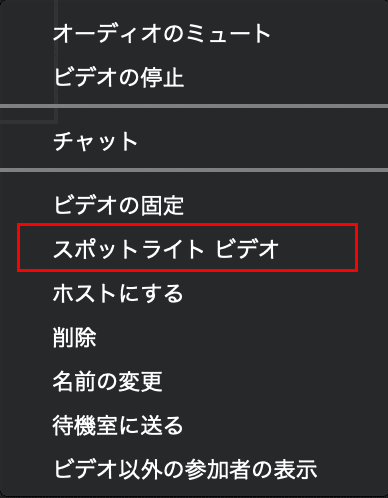
こちらの機能を活用することで特定の人を大きく表示させ「自分の動きや話に注目してもらう」「参加者を登壇させる」などの動作が可能になります。
特に参加者が喋るようなセミナー等を行なっている場合は、参加者側のビュー(見え方)の設定によっては「話している人だけが表示される」ことになってしまい、画面がチカチカと切り替わってしまう可能性があります。それらの不便さを取り除くためにもこちらの設定はぜひ活用していただきたいです◎
ZOOMを利用するときの注意点
実は海外でZOOM爆弾なる行動が流行っています...
zoomではパスワードをつけることが可能なのですが、URLを共有する際のZoomミーティングのURLに「?pwd=」が入っている場合、「PWがURLに埋め込まれている」という設定になっています。ですのでURLのみで参加をすることが可能です。(便利!)
もちろんコードとパスワードで入ることもできます。
そしてこれらを扱う際に1つ懸念点があります。zoomの部屋に入るためのパスワードやURLををSNSでオープンに拡散してしまった場合、人のZOOMに入って「荒らし」をする人が参加してしまう可能性があります。オンラインレッスンなどを行う場合は、クローズドなSNSやメール・LINEなどでURLを共有するようにしてください。
まとめ
今まで場所に集まってレッスンを行うことがメインだったインストラクターの皆さんは現在苦しい状況かと思います。また、レッスンに通うことで体を動かせていた方なども楽しみが減ってしまい気分が落ち込むこともあるかもしれません。そんななかでお家時間をより有意義にするためにもオンラインツールを活用して楽しく過ごしていきましょう!
この記事が気に入ったらサポートをしてみませんか?
